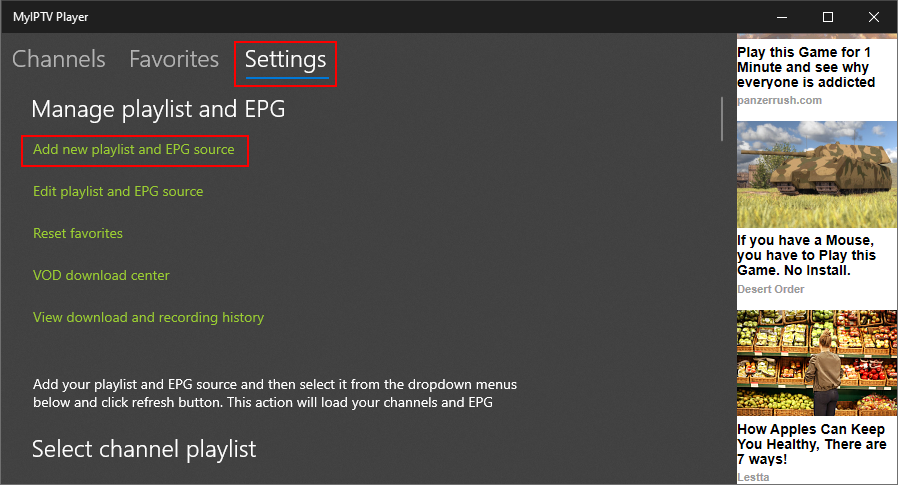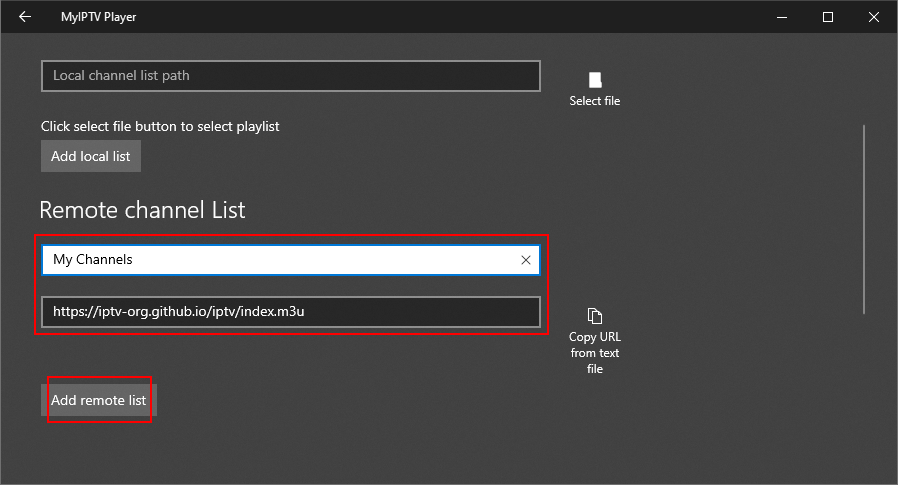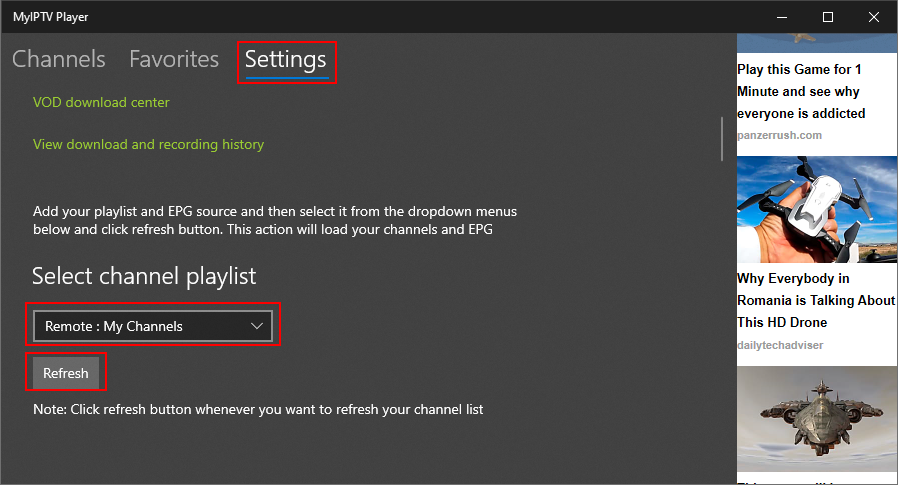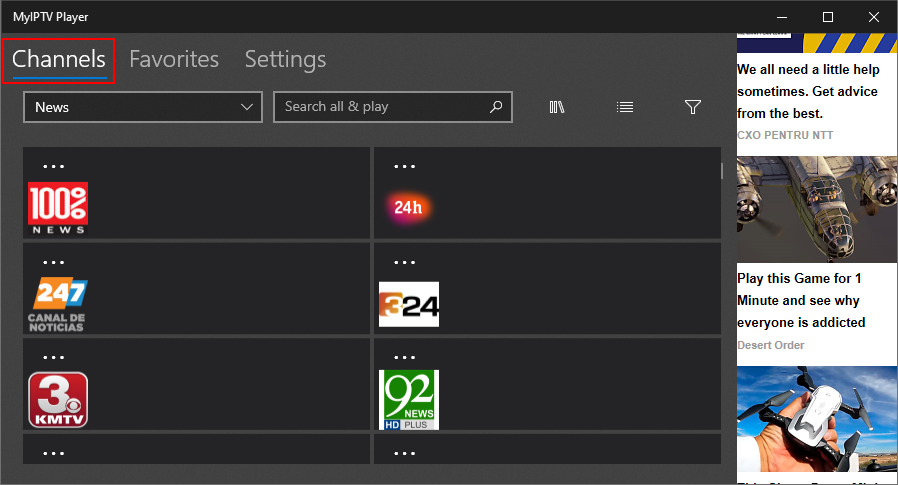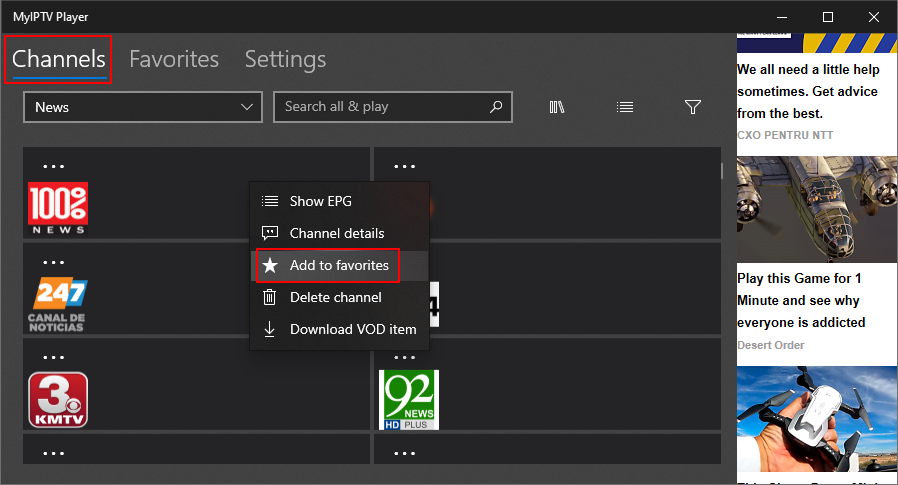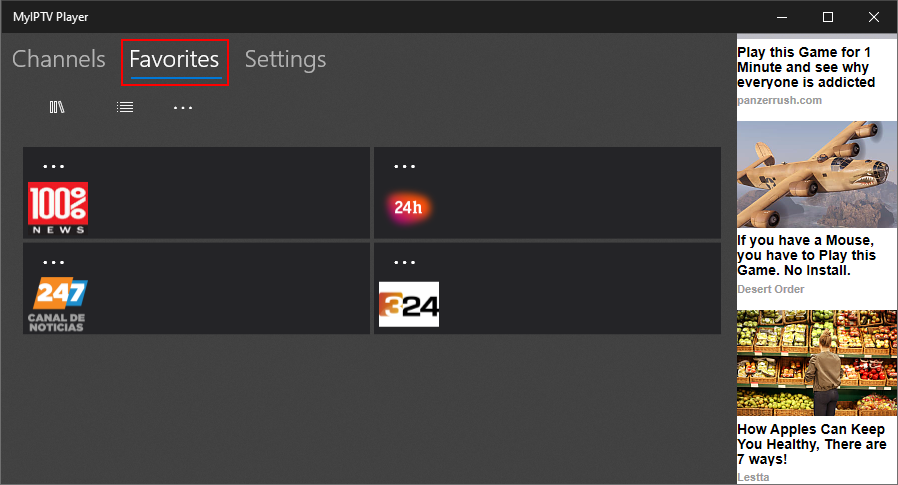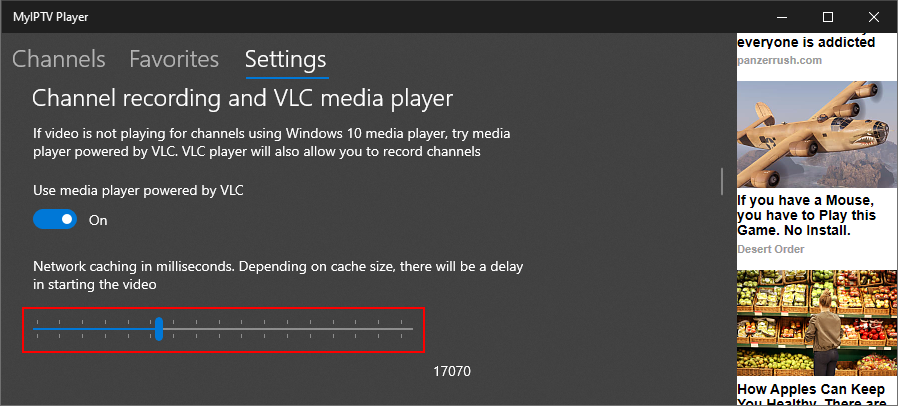حتى إذا لم يكن لديك تلفزيون كابل في المنزل أو في العمل أو أثناء التنقل ، فلا يزال بإمكانك مشاهدة القنوات التلفزيونية على جهاز الكمبيوتر الخاص بك طالما كان لديك اتصال إنترنت نشط. ويمكنك القيام بذلك مجانًا ، بفضل تطبيقات برامج IPTV.

يعد MyIPTV Player أحد أفضل أدوات IPTV في هذا المجال . إنه مشغل وسائط مجاني يدعم EPG (دليل البرامج الإلكتروني) وقنوات IPTV.
عليك فقط استخدام قائمة تشغيل M3U من ملف محلي أو من عنوان URL من أجل تحميل القنوات وبدء مشاهدة التلفزيون على سطح المكتب أو الهاتف المحمول أو الجهاز اللوحي أو Xbox.
سنوجهك خلال العملية برمتها.
كيفية إعداد MyIPTV Player
يمكنك تنزيل MyIPTV Player لنظام التشغيل Windows 10 أو Xbox One من متجر Microsoft . ضع في اعتبارك أنه على الرغم من أنه تطبيق Store ، إلا أنه لا يعمل مع إصدارات نظام التشغيل الأقدم مثل Windows 8 أو 8.1.
أيضًا ، قد تشاهد إعلانات على الشريط الجانبي الأيمن لأن التطبيق مدعوم بالإعلانات. يجب أن تعلم أيضًا أن MyIPTV Player لا يوفر خدمة IPTV. هذا يعني أنه لا يحتوي على أي قنوات IPTV أو عناوين URL متدفقة ، لذلك عليك الحصول عليها من مكان آخر.
كيفية استخدام MyIPTV Player
- انتقل إلى قسم الإعدادات وانقر على إضافة قائمة تشغيل جديدة ومصدر دليل البرامج الإلكتروني .
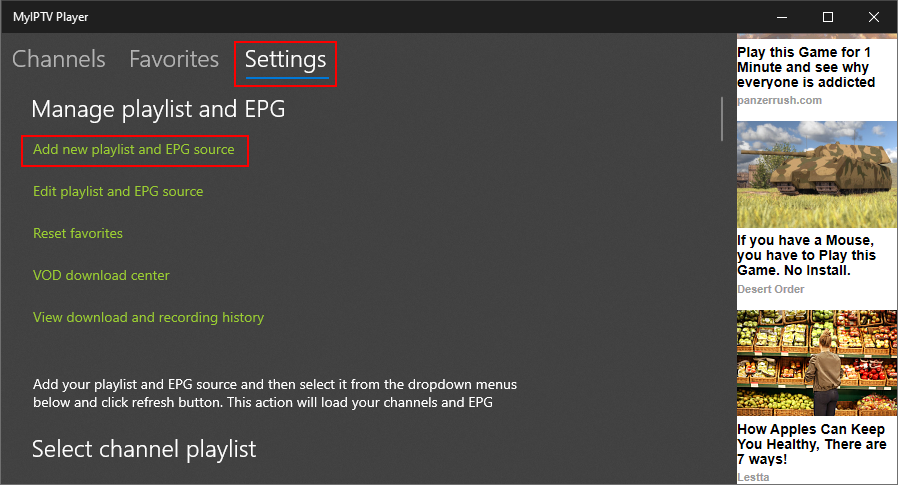
- قم بتحميل قائمة القنوات المحلية أو البعيدة. إذا لم تكن متأكدًا ، فانتقل إلى صفحة GitHub هذه للحصول على رابط IPTV وإضافته إلى عنوان URL لقائمة القنوات البعيدة . بعد ذلك ، حدد اسم قائمة القنوات البعيدة ، وانقر فوق إضافة قائمة بعيدة ، ثم عُد إلى منطقة الإعدادات .
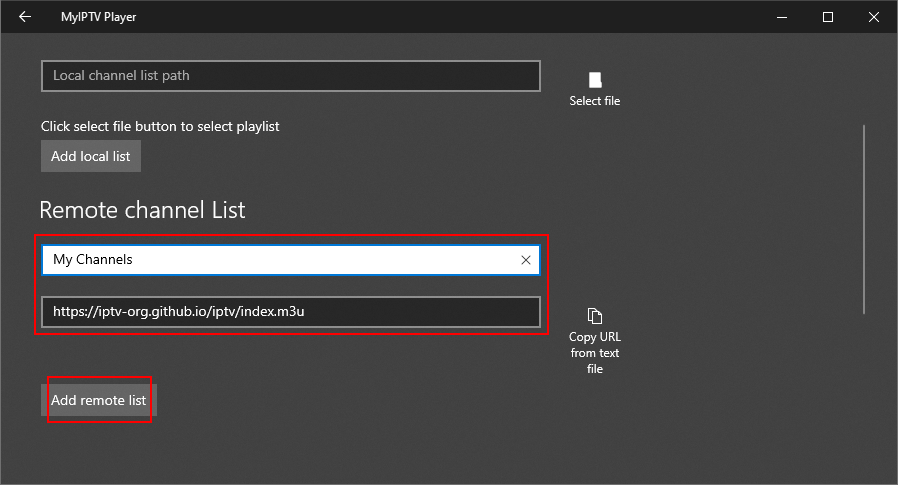
- حدد قائمة تشغيل القناة بالاسم من القائمة وانقر فوق " تحديث" .
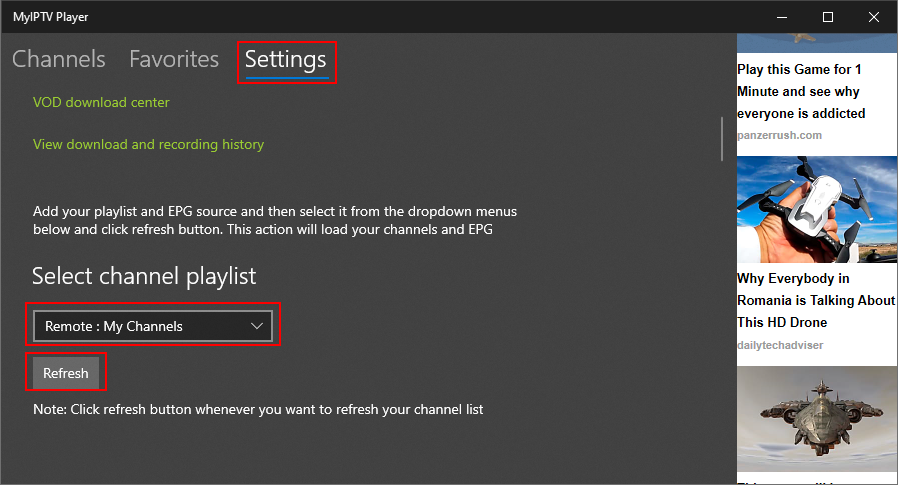
- قم بالوصول إلى قسم القنوات وانقر فوق القناة لمشاهدتها مباشرة.
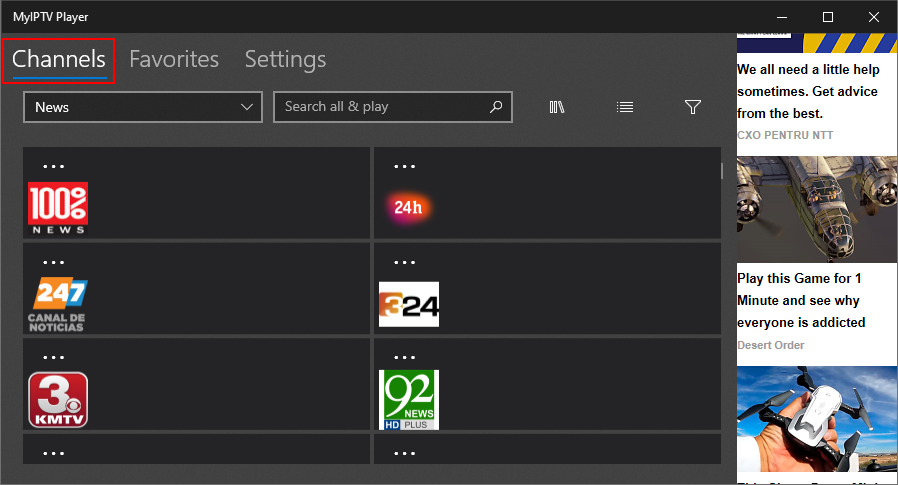
يمكنك أيضًا تسجيل مقاطع الفيديو من القنوات وتنزيل ملفات الفيديو عند الطلب ، وتصفية القنوات حسب النوع حتى تتمكن من تحديد موقعها بسهولة ، وإضافة وإدارة المفضلة ، بالإضافة إلى عرض أدلة البرامج لقنوات محددة.
إذا كنت تشارك جهازك مع أفراد العائلة الآخرين ، فمن الممكن إخفاء قنوات البالغين أو إعداد PIN لقفل التطبيق ومنعه من تشغيل أي قنوات.
يحتوي MyIPTV Player أيضًا على مقياس احتياطي تم إعداده في حالة تعذر تشغيل مقاطع فيديو معينة. لديها ميزة متكاملة لاستخدام مشغل وسائط VLC.
إذا كنت تريد معرفة كيفية إضافة مفضلات على MyIPTV Player للوصول السريع ، فمن السهل جدًا:
- انقر بزر الماوس الأيمن فوق قناة من قائمة القنوات .
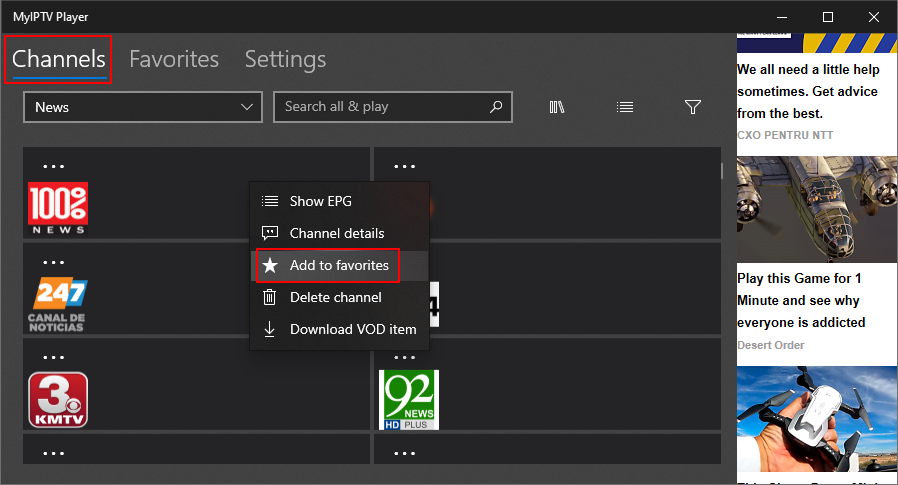
- حدد إضافة إلى المفضلة . يمكنك إضافة العديد من المفضلة كما تريد.
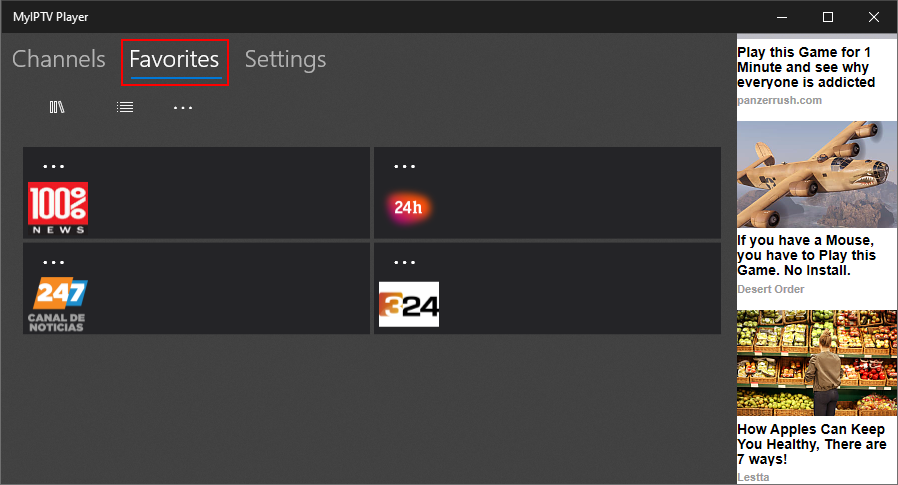
- انتقل إلى قسم المفضلة للوصول إلى القناة.
يواجه العديد من المستخدمين تأخيرات ومشكلات أخرى في البث عند استخدام تطبيق IPTV هذا. إذا كنت تتساءل عن كيفية منع التخزين المؤقت في MyIPTV Player ، فابدأ بالتحقق من اتصالك بالإنترنت وكذلك عن طريق تحديث الرسومات وبرامج تشغيل الشبكة.
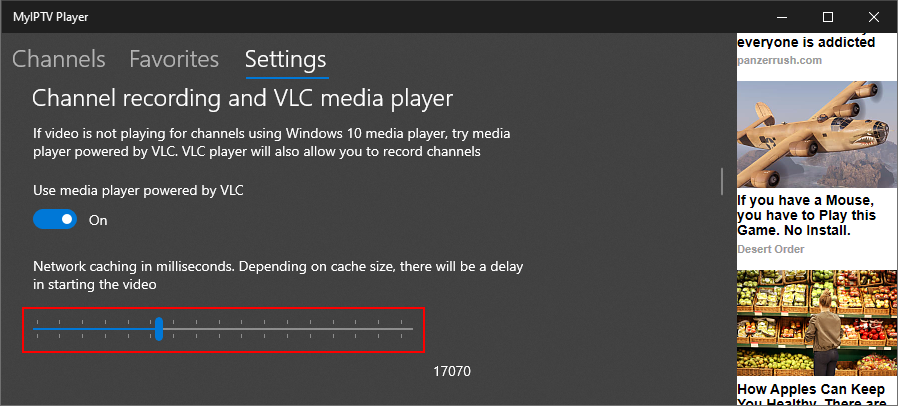
إذا قمت بتنشيط VLC من قسم الإعدادات ، فيمكنك ضبط التخزين المؤقت للشبكة في أجزاء من الثانية.
استنتاج
MyIPTV Player هو مشغل IPTV رائع يمكن لأي شخص استخدامه لمشاهدة التلفزيون المجاني على أجهزة الكمبيوتر التي تعمل بنظام Windows 10 أو أجهزة ألعاب Xbox One.
قد يبدو الأمر معقدًا بعض الشيء لإعداده في البداية ، خاصةً إذا لم يكن لديك أي خبرة سابقة في برنامج IPTV. أيضًا ، يجب عليك الحصول على عناوين URL أو ملفات بها قوائم تشغيل للقنوات من مكان آخر لأن التطبيق لا يوفر هذا النوع من الخدمة.
ومع ذلك ، بمجرد أن تعتاد على ذلك ، تصبح القنوات التلفزيونية المتقلبة مجمدة. يمكنك أيضًا تسجيل التلفزيون وتنزيل دفق الفيديو عند الطلب دون أي مشاكل. علاوة على ذلك ، فهو يدعم لغات واجهة متعددة.
MyIPTV Player يستحق ذلك بالتأكيد ، لا سيما أنه برنامج مجاني.